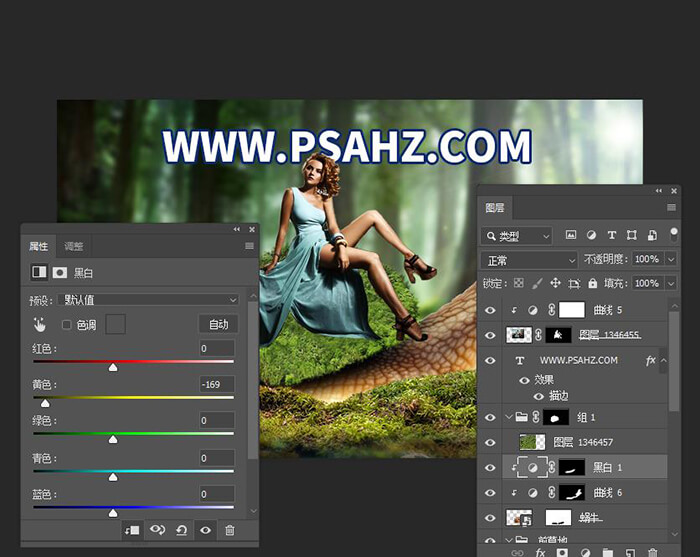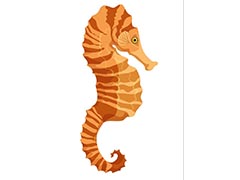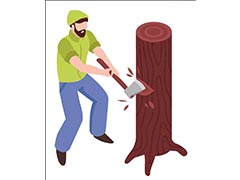PS美女人像合成实例:打造森林中蜗牛背上坐着的欧美美女景深图片,本教程主要使用了曲线命令,用到了图层蒙版与剪切蒙版,通过高斯模糊打造一个背景模糊,主体清晰的景深效果
效果图:

素材图:





首先将素材图打开,根据场景布景,如图,利用图层蒙版将所有对象抠出摆放到合适的位置

调出画笔工具,找到枫叶画笔,修改数值,给蜗牛图层添加图层蒙版,用此画笔将边缘擦除,擦出蜗牛在草丛的感觉

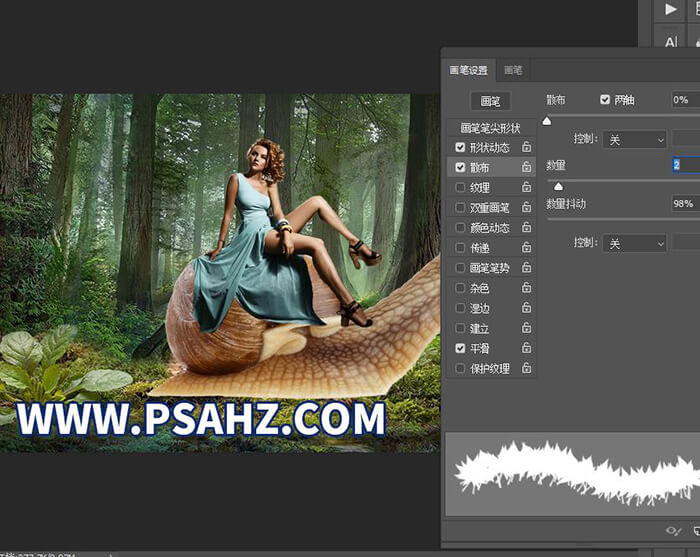
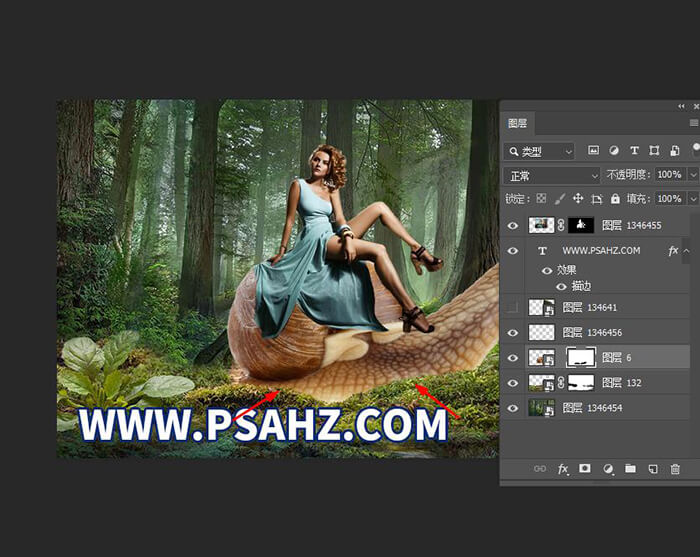
使用套索工具将蜗牛背上的壳选出,点击图层下方的文件夹,再点击蒙版,将树丛的图片放到文件夹下调整位置,有黑色较深的区域可以使用图章工具修复一下

下面对背景做高斯模糊处理,半径为3
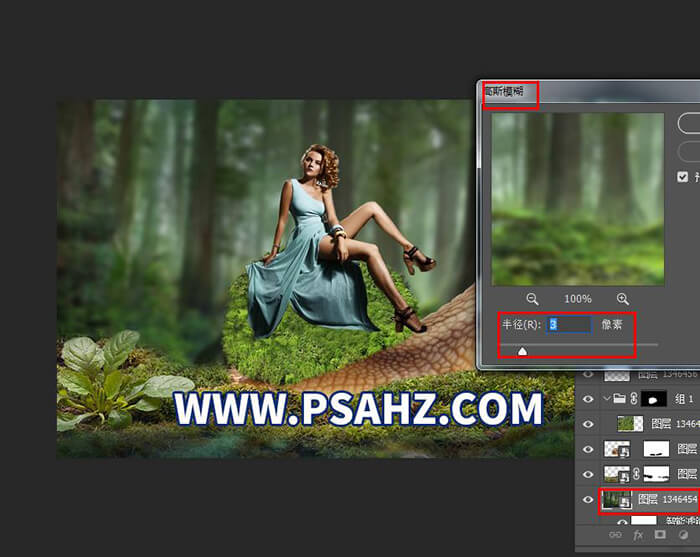
将前面草地图CTRL+j复制,高斯模糊,半径2
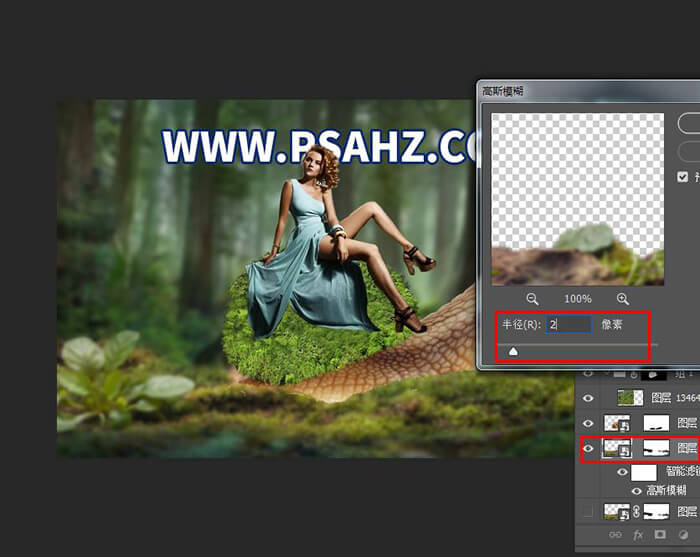
将拷贝层向下移一层,在没有做高斯模糊的草地层的蒙版上用黑色画笔将边缘擦除一下使其与背景溶合
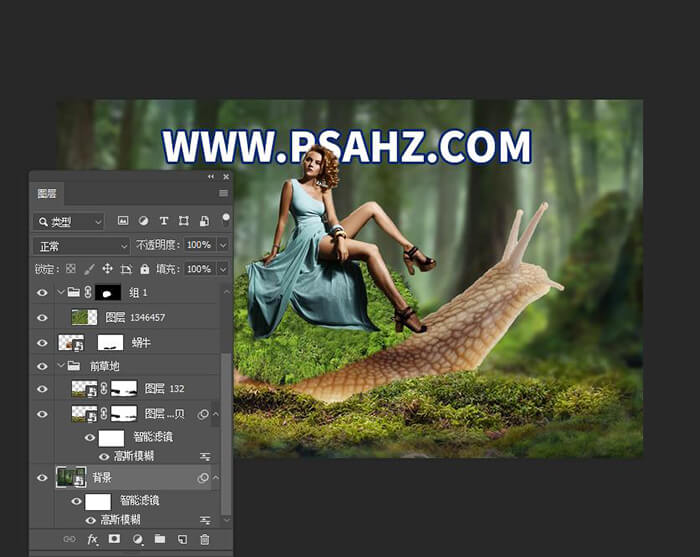
给背景添加曲线剪切蒙版,调一下整体亮度,再加一个曲线,将蒙版反相,用白色到透明直线渐变将背景暗度再加深,再加一个曲线,同样,将渐变变成径向,将光线的部分再提亮
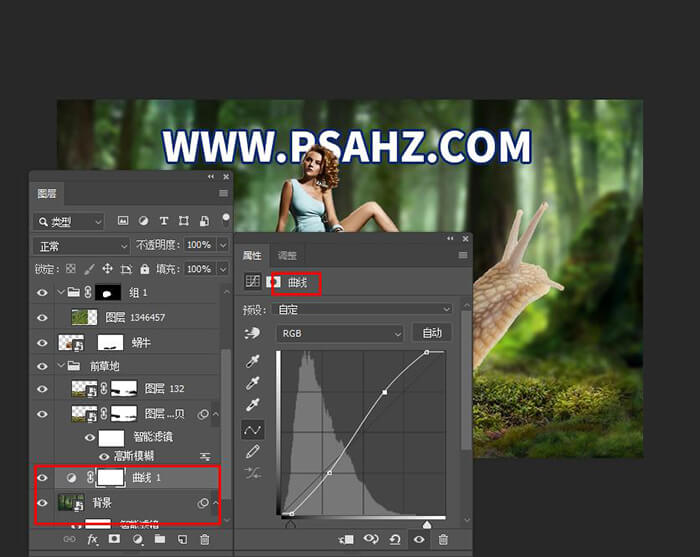

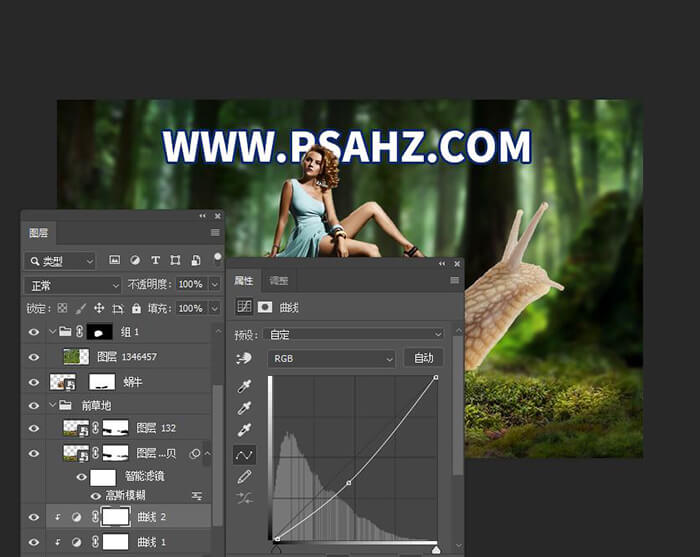
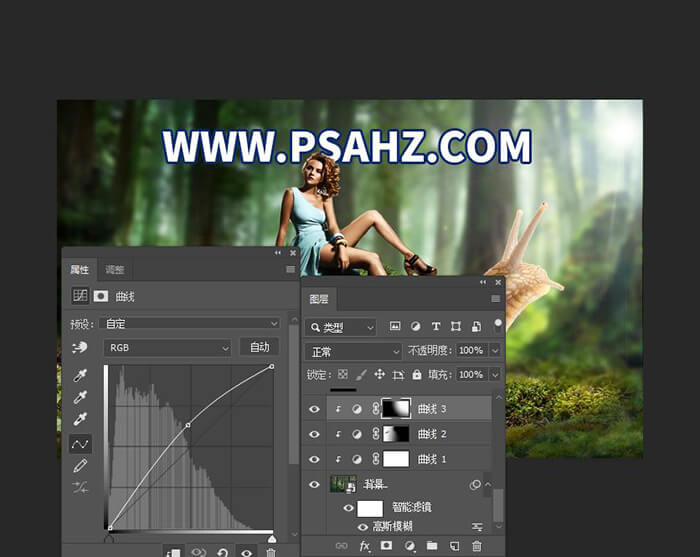
给草地添加曲线剪切蒙版,调出明暗
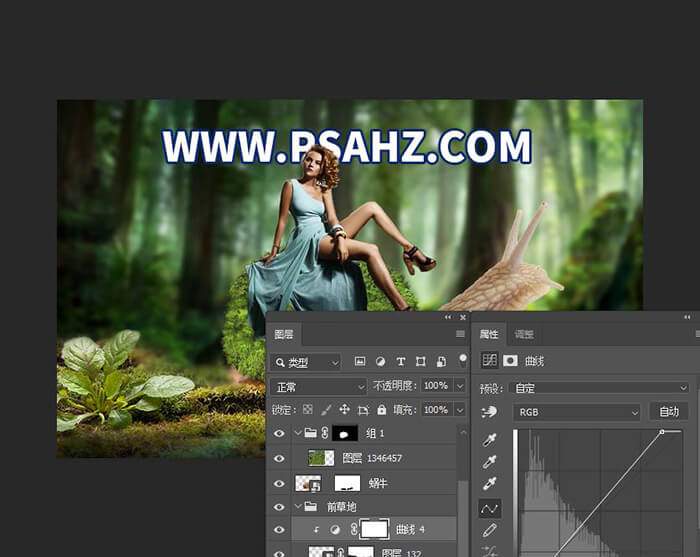
给人物添加曲线剪切蒙版,调出明暗
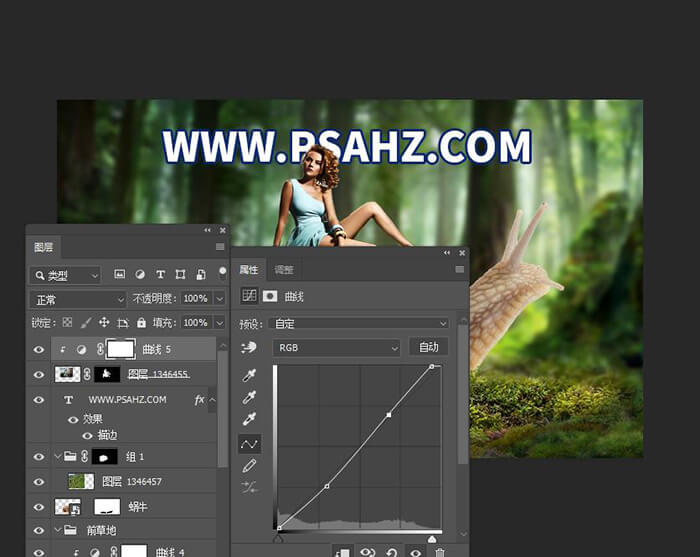
为了使光线更加明亮,在背景上方新建黑色图层,执行镜头光晕,并将图层模式改为滤色
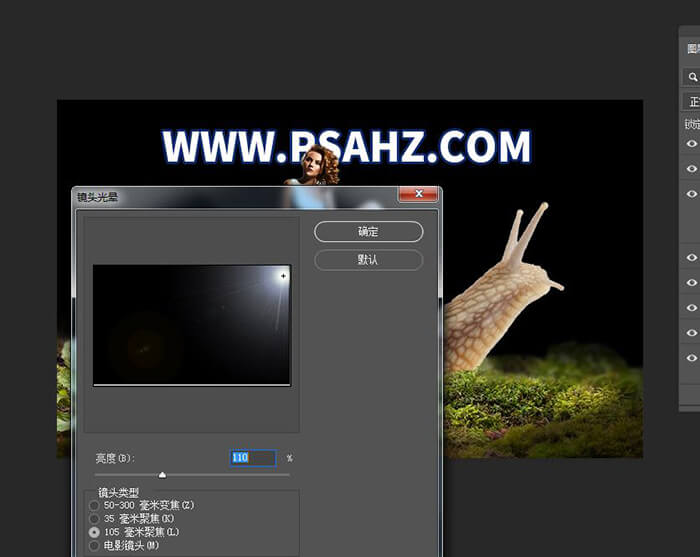
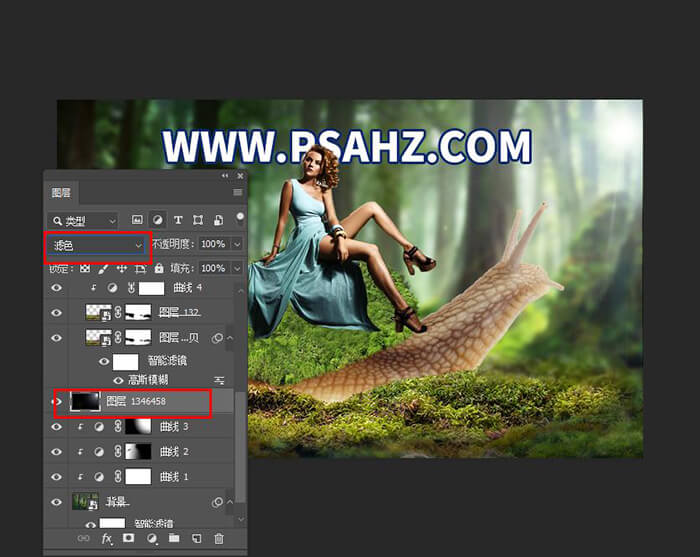
给蜗牛添加曲线剪切蒙版,将蒙版反相,用白色画笔将亮部擦出
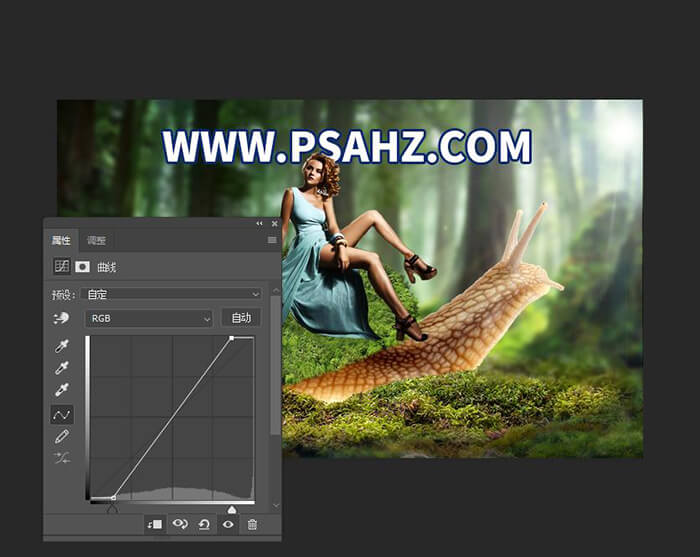
给蜗牛添加黑白剪切蒙版,将蒙版反相,用白色画笔将擦出蜗牛壳的阴影,最后完成。效果如图: